 Mi sono imbattuto per caso in quella che considero una delle guide alla creazione audio più complete per Linux, e Stefano mi ha dato il permesso di ripubblicare il suo materiale che considero ottimo e che lui utilizza in quanto musicista.
Mi sono imbattuto per caso in quella che considero una delle guide alla creazione audio più complete per Linux, e Stefano mi ha dato il permesso di ripubblicare il suo materiale che considero ottimo e che lui utilizza in quanto musicista.
Stefano è un utente di Ubuntu e la sua guida si basa su questa distribuzione, è molto attivo nella comunità italiana di Ubuntu, se volete fargli una domanda riguardante la sua guida, è possibile postarla in questo thread http://forum.ubuntu-it.org/index.php/topic,278719.0.html.
Potete trovare le parti precedenti qua:
parte 1 qua
parte 2 qua
parte 3 qua
Questa è l’ultima parte mi auguro vi sia piaciuto questo tutorial.
13.5 – Registrare le tracce MIDI
Se ora premete il pulsantone rosso della registrazione, potete anche registrare e riascoltare le vostre performance, magari cambiando strumento successivamente.
Quando si hanno più fonti, è normale che i volumi siano completamente sballati. Andate nel mixer di Ubuntu (o nel terminale digitando alsamixer) ed aggiustateli nella scheda “Riproduzione” finché non ottenete più o meno lo stesso effetto di quando ascoltavate la base con una sola macchina MIDI. Per aiutarvi coi singoli volumi, silenziate le tracce che non vi interessano (il pallino giallo di fianco a “Senza titolo”).
Questo passaggio è piuttosto delicato e cambia completamente a seconda della scheda sonora che si ha.
Io per esempio ho una Creative Soundblaster Live Platinum con frontalino esterno: il volume dei banchi precaricati nella memoria della scheda sonora col comando awfxload è determinato dall’ingresso “Synth”; il volume di QSynth è determinato dall’ingresso “Wave”; il volume del Korg collegato ai due PIN nel frontalino esterno è determinato dall’ingresso “LiveDrive 2”; “Wave” e “Synth” sono a loro volta comandati da “PCM”; “PCM” e tutto il resto dipende da “Master”, eccetera. È divertente studiare come funziona la propria scheda sonora. Una volta che si è capito come si controllano i volumi in riproduzione, bisogna poi anche capire come si controllano i volumi in registrazione: occhio, perché alcune schede sonore hanno degli interruttori che permettono di registrare un mix di quello che sta entrando, oppure solo singoli ingressi (nel mio caso l’interruttore “Mix”).
Naturalmente, una volta decisi gli strumenti, cambiate “Senza titolo” e mettete il nome effettivo dello strumento, magari specificando nel nome la macchina MIDI usata. Per esempio “Basso Korg”, “chitarra QSynth”, “Batteria Timidity” eccetera.
Modificate la base midi come vi pare, tenendo presente che comunque potrete modificarla e cambiare strumenti anche strada facendo.
Per modificare o immettere a mano le note, utilizzate la guida di Rosegarden:
http://www.rosegardenmusic.com/resources/
Man mano che registrate note, strumenti e tracce su Rosegarden, andate su Hydrogen e modificate la batteria a seconda delle vostre esigenze.
13.6 – Registrare le tracce audio
Ora possiamo registrare le tracce audio con Ardour.
Ardour è molto complesso ma per i nostri scopi non useremo tutte le sue molteplici funzioni. L’importante è premettere il funzionamento generale di Ardour:
– Il suono proveniente da fonti esterne, detto “System:Capture_1” e “System_Capture_2” (il microfono, Qsynth, la chitarra elettrica tramite un VST come Amplitube, eccetera: tutto quello che avete impostato nella sezione “Registrazione” del mixer di Ubuntu o di alsamixer) si immette in una traccia audio di Ardour.
– L’audio di ogni traccia si può far passare per un effetto LADSPA (riverbero, eco, chorus, flanger, eccetera). Ossia: si prende l’uscita di una traccia audio e la si manda all’effetto, e l’uscita dell’effetto lo si manda a “Master IN”.
– Il “Master” prende le fonti che gli mandiamo e ne controlla il volume (e il pan, cioè il bilanciamento sui canali destro e sinistro) e per default manda tutto alle casse o alla cuffia.
Quando esportiamo il risultato finale della nostra composizione, Ardour riproduce velocemente tutto quello che passa per il Master e invece di mandarlo alle casse lo trasforma in un file.
Schematicamente, e in maniera estremamente semplificata, il comportamento minimo di Ardour è:
Fonte sonora → traccia audio → effetti → Master → casse o cuffia
Consiglio lo studio approfondito di Ardour, con questa ottima guida in italiano.
Create qualche traccia audio: mono per la voce, stereo per ogni strumento che registrerete dalle macchine MIDI, stereo per ogni strumento generato da un VST.
Per essere pratici, facciamo un esempio semplice: una traccia mono che chiamerete “Voce”, una traccia stereo che chiamerete “Chitarra” e una traccia stereo che chiamerete “Basso”.
A questo punto aprite il vero centro di comando di Ardour: il mixer.
“Window” → “Show mixer”
Come potete vedere, ogni traccia (ogni colonna) ha un input, uno spazio vuoto, un cursore per il volume, un altro spazio vuoto e l’output. A destra, c’è il Master.
Nella colonna della traccia “Voce” premete in alto su “input” → “Modifica”. Come potete vedere, a sinistra avete gli ingressi selezionati, e a destra quelli possibili. Dovrebbe già essere impostato su “system:capture_1” ma se non lo è selezionatelo da sinistra e mettetelo a destra.
Sempre nella traccia “Voce”, selezionate in basso “output” → “Modifica” e scegliete “ardour:master/in 1” e “ardour:master/in 2”. È normale che ci sia un solo ingresso e due uscite, in quanto il microfono è mono ma al mixer va un segnale stereo (che poi è il segnale mono automaticamente sdoppiato da Ardour).
A questo punto, a sinistra nella colonna “Master”, in basso premiamo “output” → “Modifica” e, se non è già selezionato, mettiamo “system:playback_1” e “system:playback_2”
In pratica abbiamo detto ad Ardour di registrare nella traccia “Voce” quello che proviene dalla scheda sonora e di mandarlo al Master, e quindi abbiamo detto al Master di mandare tutto alle casse.
system:capture → IN “Voce” OUT → IN Master OUT → system:playback
Per capire meglio quello che abbiamo fatto, possiamo premere su “input” in alto nella traccia Master, e constatare che come input sono già selezionate (per default) tutte le tracce audio, compresa “Voce” OUT 1 e 2. Se andiamo su Jack Control e premiamo “Connect” vediamo graficamente quello che abbiamo fatto.
>Adesso però dobbiamo dire al nostro computer che cosa effettivamente deve uscire da quel fantomatico “system:capture” (che poi è la nostra scheda sonora) che andrà a finire nella nostra traccia “Voce”. In questo caso dobbiamo far uscire soltanto il microfono, perché nella traccia “Voce” bisogna registrare solo la voce: lapalissiano, nevvero?
Collegate quindi il microfono alla scheda sonora. Ora dovete fare in modo di ascoltare la base prodotta da Rosegarden insieme alle altre tracce di Ardour, ma registrare SOLO il microfono.
– Andate in alsamixer, nella scheda Riproduzione e alzate il volume degli strumenti MIDI (nel caso di Qsynth, è in genere semplicemente “Wave” o “PCM”; nel caso abbiate una Soundblaster Creative e abbiate caricato in memoria dei soundfont con il comando awfxload, in genere il volume è “Synth”).
– Non alzate il volume del microfono nella vista “Riproduzione” perché è meglio non sentire il ritorno della vostra voce mentre cantate.
– Escludete tutto ciò che non volete sentire.
– Se volete ascoltare anche quello che state registrando, andate su Ardour e premete “Options” → “Monitoring” → “Ardour does monitoring”.
– Sempre in alsamixer, andate nella vista Cattura (tasto TAB) e abbassate tutto tranne il volume principale di cattura (in genere “Capture”) e il volume del microfono (in genere “Mic”, ma nei frontalini esterni delle Creative per esempio è “LiveDrive 1”).
– In alcune schede sonore bisogna selezionare una determinata fonte, la quale esclude alcune altre fonti. Un esempio nelle schede Creative Audigy e simili: l’interruttore “Line” permette di registrare dal frontalino, ma poi bisogna anche selezionare “Livedrive 1” e/o “LiveDrive 2” rispettivamente per il microfono o i due pin stereo. Se invece accendete l’interruttore “Mix” allora abiliterete tutti gli ingressi possibili, compreso quello che state ascoltando, rischiando di creare dei loop assordanti.
– spostandovi con il tasto TAB selezionate la riproduzione o la registrazione, spostandovi con le frecce destra e sinistra selezionate la fonte desiderata, premendo “M” la silenziate, premendo la barra spaziatrice la selezionate per la registrazione.
Per vedere se siete pronti per registrare, basta vedere nella finestra principale di Ardour in corrispondenza della traccia “Voce” se la barretta del volume dà segni di vita o meno se parlate nel microfono. Se sì, fate qualche prova urlando nel microfono al massimo volume che pensate possiate raggiungere registrando la canzone, abbassando il volume di registrazione nel mixer di Ubuntu fino a che non vedrete più picchi rossi nell’indicatore del volume di registrazione della traccia “Voce” di Ardour.
A questo punto premete il pallino rosso della traccia “Voce”, il pallino rosso in alto a sinistra nel controllo principale di Ardour, e quindi Play per registrare.
Per variare il volume di singole parti della voce, per spezzare l’audio, per cancellare le parti con il silenzio e cose del genere, vi rimando alla guida ufficiale tradotta in italiano in questo sito: WGuitars
13.7 – Aggiustare le tracce MIDI
Ovviamente durante tutto questo processo, potrete modificare la traccia di batteria spostandovi su Hydrogen, ma è anche probabile che vogliamo cambiare alcuni strumenti della base MIDI, perché quando l’abbiamo composta non abbiamo tenuto conto delle frequenze di voce e chitarra.
Spostiamoci quindi su Rosegarden e cambiamo la base, modificando le note, trasponendo le ottave, cambiando gli strumenti e/o le macchine che li producono, aggiungendo anche eventuali altri strumenti, con la grande comodità di ascoltare sempre la parte audio di Ardour, ben sincronizzata.
Ricordo che per un uso approfondito di Rosegarden potete seguire le varie guide ufficiali:http://www.rosegardenmusic.com/resources/
13.8 – Registrare in audio le tracce MIDI e di batteria
A questo punto bisogna registrare ogni strumento MIDI in una traccia audio diversa di Ardour. È un compito piuttosto ripetitivo e fastidioso, che ci scamperemo quando Ardour avrà il supporto MIDI e non dovremo nemmeno più usare Rosegarden.
Per quanto riguarda Hydrogen, esportate direttamente il file audio: “File” → “Esporta la canzone” e importate il file .wav in una nuova traccia stereo di Ardour.
Per Rosegarden è più dura. Faccio un esempio pratico.
– Creiamo una nuova traccia audio stereo in Ardour (nel nostro esempio ne avevamo già pronta una: “Basso”).
– Andiamo in Rosegarden e silenziamo tutte le tracce a parte il basso.
– Andiamo in alsamixer e scegliamo in registrazione la fonte: se è un modulo esterno collegato all’ingresso Line scegliamo “Line”, se sono i soundfont della Soundblaster scegliamo “Synth”, se è uno strumento VST o QSynth scegliamo “Wave” e/o “PCM”, e via dicendo (un consiglio: togliere gli effetti Chorus e Reverb di QSynth o dello strumento VST).
– Mettiamo in registrazione la traccia “Basso” di Ardour e registriamo.
– Lo stesso procedimento va fatto per ogni strumento.
13.9 – Effetti e downmix
Ora possiamo chiudere Rosegarden. Non dimentichiamoci di salvare la sessione di Ardour e procediamo a mettere gli effetti.
In sostanza ora abbiamo tutto su audio, ma sono suoni secchi, senza riverbero, chorus, compressore, equalizzatore, echo/delay e via dicendo.
Andiamo nella finestra mixer di Ardour. Vedete che per ogni colonna/traccia c’è uno spazio vuoto tra input e volume, e tra volume e output. È nello spazio vuoto tra volume e output che metteremo gli effetti LADSPA, in modo che il nostro schemino, per ogni traccia, diventi:
system:capture → IN Traccia OUT → effetti → IN Master OUT → system:playback
In un vero studio analogico si usava un passaggio in più: si tenevano da parte gli effetti fissi, e poi per ogni strumento si decideva “quanto effetto” mandare al mixer. La cosa è più intuitiva e meno complessa di avere una cascata di effetti (ognuno da configurare) diversa per ogni strumento, ma lascia molta meno libertà. Visto che possiamo, prendiamoci un po’ di tempo e usiamo uno studio in cui abbiamo infiniti effetti da collegare autonomamente a ogni strumento (naturalmente alcune tracce possono essere raggruppate e comportarsi come una singola traccia, e per esempio mandarli a una traccia virtuale di soli effetti, detta “Bus”, la cui intensità possiamo variare durante la riproduzione: per tutto questo vedi la guida ufficiale).
Gli effetti li possiamo mettere in due posizioni:
1- tra l’ingresso e la traccia
2- tra la traccia e il master
Faccio un esempio per distinguere i due casi:
1- Collego la chitarra al PC, metto la distorsione tra ingresso e traccia, registro. Nella traccia avrò una chitarra distorta.
2- Collego la chitarra al PC, metto la distorsione tra la traccia e il master. Nella traccia avrò la chitarra pulita, ma quando metto in play la canzone, sentirò la chitarra distorta perché Ardour la distorce “al volo”. In fase di downmix finale si sentirà distorta.
Il metodo 2 è molto più professionale, perché permette di variare gli effetti quando si vuole, anche dopo aver registrato. Ha il difetto che occupa troppa memoria: se per ogni traccia dobbiamo tenere attivi tutti gli effetti, l’anteprima al volo sarà una roba pazzesca per il povero PC.
Conviene secondo me tenere gli effetti col metodo 2 solo nel caso di cose semplici (riverberi, chorus eccetera) mentre nel caso di effetti VST (wine occupa parecchie risorse) o comunque complessi, conviene registrare direttamente con l’effetto. D’altronde anche nella realtà il chitarrista registra già distorto. Se la distorsione non piace, si registra di nuovo la performance, in genere.
In Ardour, graficamente i due metodi sono visualizzati per ogni traccia nella finestra Mixer in questo modo:

In questo esempio, potete notare che per la traccia della voce sto registrando direttamente con l’effetto “TAP Tube Warm” nella traccia (che verrà registrata già con questo effetto applicato, per simulare una registrazione da un microfono a valvole degli anni ’60) e che alla voce poi ho connesso un compressore (Calf) e un riverbero (C* Plate) i cui parametri posso però variare come mi pare anche dopo la registrazione.
Ora che sappiamo la teoria, continuiamo con la produzione della nostra canzone:
Premiamo il tasto destro del mouse in corrispondenza dello spazio vuoto tra il volume e output, e scegliamo “New plugin” → “Plugin manager”. Ci appare una lista degli effetti LADSPA.
Quelli più comuni sono quelli che cominciano per “C*”. Per la voce, abbiamo bisogno di un riverbero che abbia l’ingresso mono e l’uscita stereo (uno ottimo è “C* Plate”), mentre per gli strumenti abbiamo bisogno di un riverbero con ingresso stereo e uscita stereo (quindi nel nostro esempio “C* Plate2x2”). Occhio che vanno in cascata dall’alto verso il basso, quindi sta a voi decidere se preferite, per esempio, riverberare un suono con del chorus, o mettere il chorus su un suono riverberato. Molto utile è anche l’equalizzatore: “C* Eq” o “C* Eq2x2” sono molto comuni e versatili.
Se avete letto la guida di Ardour, avete visto che si possono cambiare in una singola traccia anche i singoli parametri dei singoli effetti, mettendoli a grafico. Per esempio possiamo aumentare durante un acuto della voce le dimensioni della stanza dell’effetto riverbero, creando un tipico effetto “la stanza diventa uno stadio mentre sto cantando”, oppure possiamo aumentare il threashold del flanger, creando quell’effetto di “suono che si sporca e diventa sempre più alieno” usato molto spesso per esempio dai Queen (in “The Miracle” alla fine quando dice “end to war” sulla parola “war”).
Se volete usare un effetto VST, lanciatelo con il metodo descritto nel capitolo 10, poi come effetto in Ardour invece di “Nuovo plugin”, scegliete “Nuova mandata…”. A destra trovate l’effetto VST caricato. Aggiungete ai campi “out 1” e “out 2” i due “in_1” e “in_2” al solito modo.
Quando poi ascoltate il prodotto finale, tenete conto che se sentite dei disturbi essi possono essere dovuti a un difetto nella registrazione o soltanto nella riproduzione. Se sono nella registrazione (per sincerarsene basta mettere in “solo” la traccia che ci sembra faccia difetto e riprodurla più volte per sentire se fa sempre lo stesso difetto nello stesso punto) bisogna registrare di nuovo. Se sono nella riproduzione non c’è problema, in quanto quando faremo l’export del file, Ardour farà tutti i calcoli scientificamente senza affidarsi ai problemi di sync realtime della riproduzione.
Se tutto ci sembra ok, salviamo e andiamo su “Sessione” → “Esporta” → “Esporta la sessione corrente come audio”. Il gioco è fatto.
Il file wav prodotto può già essere ascoltato su qualsiasi player, o trasformato in MP3 128k 44100Hz o qualsiasi altro formato da qualsiasi programma come Audacity, Rezound o Sweep.
Appendice A – Il player MIDI
Un bel programma per il karaoke? il migliore è per Windows, è gratis, si chiama “Van Basco” e va benissimo anche su Linux, con Wine.
Scaricate Van Basco da qua:
http://www.vanbasco.com/download.html
Installatelo come si fa con Windows, facendoci doppio clic sopra (o tasto destro, “Apri con Wine”).
Il programma parte da solo. Cliccate col destro su una parte libera della finestra del player, e scegliete “impostazioni”. Al posto di “MIDI-MAPPER” mettete il primo “Timidity” della lista, o qualsiasi altro strumento (QSynth se l’avete caricato, la wavetable se avete una scheda sonora compatibile con queste funzione, l’uscita MIDI esterna se avete una tastiera o un modulo rack collegato, eccetera) e fate OK.
Se trovate dei player free altrettanto validi e magari nativi per Linux, vi prego di segnalarmeli.
E questo è tutto gente.
Questo tutorial in 4 parti finisce qui, spero che vi sia piaciuto come me, e ancora una volta grazie a Stefano per questo grande guida.
[amazon_enhanced asin=”0071422862″ price=”All” background_color=”332610″ link_color=”FFFFFF” text_color=”D4CE99″ /]
[amazon_enhanced asin=”0240520688″ price=”All” background_color=”332610″ link_color=”FFFFFF” text_color=”D4CE99″ /]
Popular Posts:
- None Found
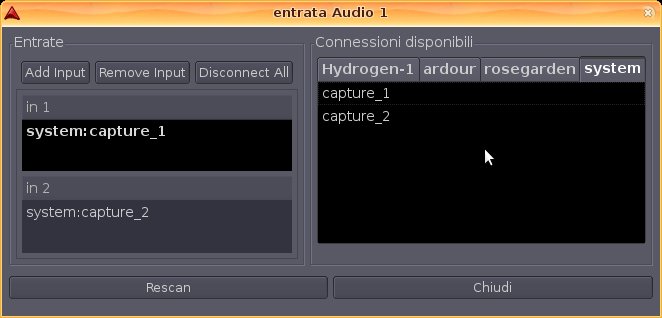


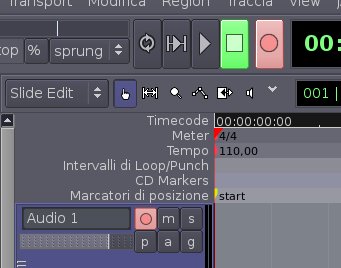

In the earlier parts, you mentioned that there are appendices that contain information about soundcards etc. I suppose these are in the original Italian article by Droghetti. It would be nice to have them if you have time to translate these also. I suggest that this information goes into some form of wiki about music on linux. Please think about that.
You can always record the audio & mix it all in Rosegarden (or the excellent Muse sequencer) rather than use two applications.